Desenvolvimento - C#
Windows Phone Mango: Local Database
Veja neste artigo onde falo sobre a versão Mango do Windows Phone, você pode manipular uma base de dados localmente, chamada de local database na documentação oficial, o recurso permite que o desenvolvedor crie aplicativos com registros de dados em tabelas, além de manipular seus registros utilizando o LINQ to SQL.
por Alexandre TadashiNa versão Mango do Windows Phone, você pode manipular uma base de dados localmente, chamada de local database na documentação oficial, o recurso permite que o desenvolvedor crie aplicativos com registros de dados em tabelas, além de manipular seus registros utilizando o LINQ to SQL.
Uma base de dados local no WP7 fica localizada no Isolated Storage, um local acessível somente pela aplicação corrente, a arquitetura fica conforme a figura abaixo, onde temos a aplicação que contém um DataContext e através de LINQ to SQL, fazemos o acesso a base de dados local no Isolated Storage
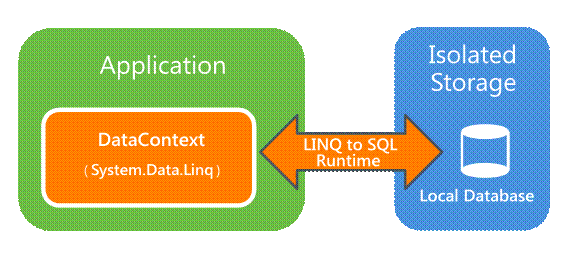
Arquitetura Local Database
Para saber mais sobre Isolated Storage acessem os links:
http://msdn.microsoft.com/en-us/library/ff402541(v=vs.92).aspx
No WP7 as aplicações ficam eram áreas isoladas uma das outras, ou seja, uma aplicação não tem acesso ao Isolated Storage de outra aplicação, portanto até o momento não é possível compartilhar uma base de dados local com diversas aplicações. Diferente de uma base de dados SQL Server, um local database não pode rodar como um serviço continuo, visto que ele é executado somente durante o processo da aplicação.
Você pode criar um local database para manipular uma quantidade de dados razoável utilizando as facilidades de consultas do LINQ to SQL juntamente com o relacionamento de tabelas, similar a uma base de dados comum, o local database é uma implementação do SQL CE para o WP7, permitindo realizar facilmente tarefas com incluir, alterar , excluir e realizar consultas com LINQ.
Até o momento não existe uma ferramenta de designer visual e oficial para criar as tabelas, relacionamentos, etc, com a base de dados local, o que poderia facilitar muito, neste artigo faremos um exemplo simples, somente com uma tabela, porém, em um projeto mais complexo, essa tarefa poderia ser um pouco trabalhosa, uma forma não oficial de criar o modelo seria utilizar o SQL Metal, para mais informação, acessem o Centro de Treinamento Oficial do Windows Phone no MSDN ou através do link : http://windowsphonegeek.com/articles/Using-SqlMetal-to-generate-Windows-Phone-Mango-Local-Database-classes .
Com o SQL Metal podemos criar o Data Context através de um comando e com poucas modificações deixá-lo compatível com o Mango e poupar a codificação manual da criação de tabelas e relacionamentos.
Exemplo de comando do SQL Metal:
%ProgramFiles(x86)%\Microsoft
SDKs\Windows\v7.0A\Bin>SqlMetal.exe
/code:”C:\Caminho\ClienteDC.cs” “C:\Caminho\ClienteDB.sdf”
Outras formas:
http://claudiufarcas.blogspot.com/2011/10/windows-phone-mango-sql-ce-tips-and.html
http://blogs.ugidotnet.org/corrado/archive/2011/06/05/using-local-database-in-wp7-mango.aspx
Nesta primeira parte do artigo vou criar uma base de dados muito simples, com uma tabela somente e um único campo, dessa forma podemos focar em como criar e entender os conceitos envolvidos Vou criar uma base de dados Cliente.sdf, com uma tabela chamada Cliente e um campo chamado Nome.
A primeira classe que vamos criar é a entidade Cliente e decorar com alguns atributos utilizados para a manipulação da base de dados, a classe servirá de apoio para a criação da tabela cliente. Para que você possa inserir os atributos nas propriedades da classe, é necessário adicionar o using System.Data.Linq.Mapping, em seguida adicione o atributo [Table] logo acima da criação da classe e adicione o atributo [Column()] em cada propriedade, na primary key da tabela, personalize com :
[Column(IsPrimaryKey = true, IsDbGenerated = true, DbType = "INT NOT NULL Identity", CanBeNull = false, AutoSync = AutoSync.OnInsert)]
Dessa forma a coluna será criada na tabela como sendo Primary Key, não permitindo registros duplicados e gerando automaticamente um número a cada inclusão. Com a adição do atributo Column() nas outras propriedades, cada coluna correspondente será criado na tabela.
Com os atributos de colunas você pode definir uma série de recursos, para saber quais são os atributos de colunas que você pode utilizar no LINQ to SQL para WP7 acesse o link http://msdn.microsoft.com/en-us/library/system.data.linq.mapping.columnattribute(VS.95).aspx
Um atributo em especial que adiciona uma coluna de versão pode auxiliar no desempenho de grandes atualizações de dados, apresentando uma significativa melhoria na aplicação, é o IsVersion=true, essa otimização é exclusiva para o LINQ to SQL do WP7 e usado internamente para identificar a versão da coluna modificada:
[Column
(IsVersion = true)]
_VERSION Binary privado;
Igualmente importantes são os atributos de associações, que permitem realizar o relacionamento entre as tabelas, para mais informações acesse:
http://msdn.microsoft.com/en-us/library/system.data.linq.mapping.associationattribute(v=VS.95).aspx
Exemplo de Associação:
[Association(Storage = "_cliente", ThisKey = "_clienteId", OtherKey = "Id", IsForeignKey = true)]
Código da Classe Cliente:
[Table]
public class Cliente : INotifyPropertyChanged, INotifyPropertyChanging
{
#region INotifyPropertyChanged Members
public event PropertyChangedEventHandler PropertyChanged;
private void NotifyPropertyChanged(string propertyName)
{
if (PropertyChanged != null)
{
PropertyChanged(this, new PropertyChangedEventArgs(propertyName));
}
}
#endregion
#region INotifyPropertyChanging Members
public event PropertyChangingEventHandler PropertyChanging;
private void NotifyPropertyChanging(string propertyName)
{
if (PropertyChanging != null)
{
PropertyChanging(this, new PropertyChangingEventArgs(propertyName));
}
}
#endregion
[Column(IsPrimaryKey = true, IsDbGenerated = true, DbType = "INT NOT NULL Identity", CanBeNull = false, AutoSync = AutoSync.OnInsert)]
private string id;
public string Id
{
get
{
return id;
}
set
{
if (id != value)
{
NotifyPropertyChanging("Id");
id = value;
NotifyPropertyChanged("Id");
}
}
}
[Column()]
private string nome;
public string Nome
{
get
{
return nome;
}
set
{
if (nome != value)
{
NotifyPropertyChanging("Nome");
nome = value;
NotifyPropertyChanged("Nome");
}
}
}
}
Em aplicações Silverlight é comum implementar a interface INotifyPropertyChanged para monitorar mudanças nas propriedades da classe , e tirar um melhor proveito do recursos de databinding da tecnologia, para auxiliar o LINQ to SQL, também vamos implementar a interface INotifyPropertyChanging, com ela é possível monitorar quando uma propriedade será modificada e com isso o DataContext é informado e pode identificar as mudanças e melhorar a performance da aplicação.
O Data Context é o local onde definimos o contexto dos dados que servirão para criar a base de dados local, o LINQ to SQL depende do mapeamento entre o modelo de objetos e o esquema da base de dados. Dependendo da complexidade do modelo, esse arquivo pode ser trabalhoso de ser criado manualmente, mas existem formas de utilizar alguma ferramenta para cria-lo, o SQL Metal é uma delas conforme comentado acima no artigo.
Crie uma classe chamada ClienteDataContext , ela vai herdar de DataContext, o DataContext contém diversas propriedades e métodos que auxiliam na manipulação de base de dados, como por exemplo, verificar se uma base de dados existe, criar e excluir uma base de dados, entre outros, mais adiante vamos utilizar o método CreateDatabase() para criar fisicamente a base de dados local no Windows Phone.
A próxima etapa é criar a string de conexão com a base de dados, utilizaremos a palavra chave “isostore” para informar que o arquivo ficará no Isolated Storage, após isso informaremos o nome da base de dados como Cliente.sdf. É na string de conexão que você pode inserir um senha de acesso a base de dados, informar uma cultura específica ou até mesmo criar uma base de dados somente leitura, para mais informações sobre string de conexões para o WP7 acesse http://msdn.microsoft.com/en-us/library/hh202861(v=vs.92).aspx
Por último vamos definir uma tabela Cliente de acesso público e única no DataContext através de public Table<Cliente> Cliente.
No App.xaml.cs da aplicação , localize o construtor da classe e no final adicione o código abaixo, neste momento vamos criar uma base de dados usando o DataContext criado anteriormente, o código verifica se existe uma base de dados e caso não exista ele já cria uma nova base de dados.
using (ClienteDataContext ctx = new ClienteDataContext(ClienteDataContext.DBConnectionString))
{
if (ctx.DatabaseExists() == false)
{
ctx.CreateDatabase();
}
}
Para finalizar o artigo vou criar uma tela simples em Silverlight, sem se preocupar com o layout, a tela tem um botão chamado “add” que vai adicionar um registro na base de dados e logo abaixo um ListBox chamado “lst”, que está ligado através de databinding a propriedade ItemSource com uma ObservableCollection chamada Items, na propriedade Text vamos mostrar o nome do cliente também ligando através de databinding.
<StackPanel x:Name="ContentPanel"
Grid.Row="1" Margin="12,0,12,0">
<TextBlock Text="Nome">
</TextBlock>
<TextBox x:Name="txtNome"></TextBox>
<Button x:Name="add" Content="Adiciona"
Click="add_Click"></Button>
<ListBox x:Name="lst" ItemsSource="{Binding Items}">
<ListBox.ItemTemplate>
<DataTemplate>
<TextBlock Text="{Binding Nome}"></TextBlock>
</DataTemplate>
</ListBox.ItemTemplate>
</ListBox>
</StackPanel>
No constructor do MainPage vamos criar uma instância do DataContext chamado clienteDB :
clienteDB = new ClienteDataContext(ClienteDataContext.DBConnectionString);
No evento Loaded da MainPage, realizamos um consulta LINQ to SQL e já adicionamos o resultado em uma ObservableCollections chamada Items, que está ligado ao ItemSource da ListBox, veja como é prático ligar as informações na tela, neste exemplo como o foco é o conceito de local database, o projeto foi criado todo no code-behind da MainPage, mas você poderia criar usando o ViewModel e ligando o ObservableCollection com a View.
var result = from Cliente r in clienteDB.Cliente
select r;
Items = new ObservableCollection<Cliente>(result);
Para mais informações sobre LINQ:
http://msdn.microsoft.com/en-us/library/bb397897.aspx
http://msdn.microsoft.com/en-us/library/bb386976.aspx
http://msdn.microsoft.com/en-us/library/bb386913.aspx
Vamos agora para o código do botão “add” que vai adicionar os registros na base de dados, através do InsertOnSubmit() adicionamos o objeto ao DataContext e através do SubmitChanges(), o objeto é registrado na base de dados, por último, inserimos o objeto na coleção para que seja apresentado na tela.
Cliente c = new Cliente();
c.Nome = txtNome.Text;
clienteDB.Cliente.InsertOnSubmit(c);
clienteDB.SubmitChanges();
Items.Add(c);
Código completo da MainPage:
public partial class MainPage : PhoneApplicationPage, INotifyPropertyChanged
{
ClienteDataContext clienteDB;
#region INotifyPropertyChanged Members
public event PropertyChangedEventHandler PropertyChanged;
private void NotifyPropertyChanged(string propertyName)
{
if (PropertyChanged != null)
{
PropertyChanged(this, new PropertyChangedEventArgs(propertyName));
}
}
#endregion
private ObservableCollection<Cliente> _items;
public ObservableCollection<Cliente> Items
{
get
{
return _items;
}
set
{
if (_items != value)
{
_items = value;
NotifyPropertyChanged("Items");
}
}
}
// Constructor
public MainPage()
{
InitializeComponent();
clienteDB = new ClienteDataContext(ClienteDataContext.DBConnectionString);
this.DataContext = this;
Loaded += new RoutedEventHandler(MainPage_Loaded);
}
void MainPage_Loaded(object sender, RoutedEventArgs e)
{
var result = from Cliente r in clienteDB.Cliente
select r;
Items = new ObservableCollection<Cliente>(result);
}
private void add_Click(object sender, RoutedEventArgs e)
{
Cliente c = new Cliente();
c.Nome = txtNome.Text;
clienteDB.Cliente.InsertOnSubmit(c);
clienteDB.SubmitChanges();
Items.Add(c);
}
}
Links:
Boas Práticas:
http://msdn.microsoft.com/en-us/library/hh286406(v=vs.92).aspx
Mais informações sobre local database no Windows Phone :
http://msdn.microsoft.com/en-us/library/hh202860(v=vs.92).aspx
http://msdn.microsoft.com/en-us/library/hh202876(v=VS.92).aspx
Alterações do esquema da base de dados:
http://msdn.microsoft.com/en-us/library/hh394018(v=VS.92).aspx


